电脑桌面图标“隐身”了?别急,这里有解决办法!
作者:佚名 来源:未知 时间:2024-11-27
当遇到电脑桌面图标显示不出来的问题时,许多用户会感到困惑和不安。毕竟,桌面图标是我们日常操作电脑时的重要导航工具,一旦它们消失,找到文件、程序或文件夹就会变得麻烦。那么,为什么电脑桌面图标会突然不显示呢?这可能是由于多种原因造成的,包括系统设置错误、病毒攻击、软件冲突或系统更新问题。别担心,下面将为你提供一些实用的解决方案,帮助你快速恢复桌面图标。

首先,检查最简单的系统设置。有时候,桌面图标不显示可能只是因为你在不经意间更改了系统设置。右键点击桌面空白处,选择“查看”选项,确保“显示桌面图标”选项已经被勾选。如果这个选项未被勾选,勾选它,桌面图标应该会立刻显示出来。如果你不确定是否进行了这样的更改,这个步骤仍然值得一试。

如果“显示桌面图标”选项已经勾选,但图标仍然没有出现,那么可以尝试下一个步骤:重新启动“Windows资源管理器”。Windows资源管理器是Windows操作系统中负责文件和文件夹管理的组件,也负责显示桌面图标。有时候,它可能会因为某些原因停止响应,导致桌面图标无法显示。为了重新启动Windows资源管理器,你可以按下Ctrl+Shift+Esc组合键打开任务管理器,找到“进程”选项卡,然后找到并右键点击“Windows资源管理器”,选择“重新启动”。这应该会刷新资源管理器并恢复桌面图标。

如果以上两个步骤都没有解决问题,那么可能需要检查是否存在病毒或恶意软件感染。病毒和恶意软件是常见的系统问题来源,它们可能会破坏系统文件、更改系统设置或干扰正常程序运行。为了检查并清除病毒,你需要运行一个可靠的杀毒软件进行全面扫描。确保你的杀毒软件是最新版本,并且已经更新了病毒库。扫描完成后,如果杀毒软件发现了任何威胁,请按照其指示进行清除操作。
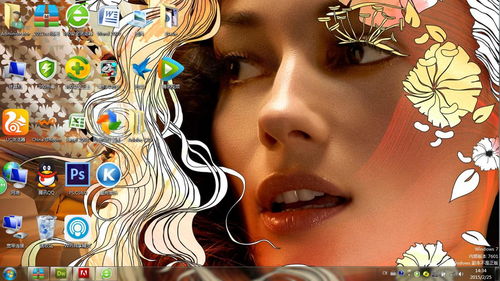
除了病毒之外,软件冲突也可能导致桌面图标不显示。有时候,新安装的软件可能与系统或其他已安装软件不兼容,从而导致各种问题。为了确定是否存在软件冲突,你可以尝试在安全模式下启动电脑。安全模式是一种特殊的启动模式,它只加载最基本的系统服务和驱动程序,从而帮助用户排除问题。在安全模式下,如果桌面图标能够正常显示,那么很可能是某个软件导致了冲突。在这种情况下,你可以逐一卸载最近安装的软件,每次卸载后都重新启动电脑以检查问题是否得到解决。
此外,系统更新也可能导致桌面图标不显示。Windows操作系统会定期发布更新以修复漏洞、提高安全性和改进性能。然而,有时候这些更新可能会与某些系统组件或第三方软件发生冲突,导致各种问题。如果你最近安装了系统更新,并且之后出现了桌面图标不显示的问题,那么可以考虑卸载这些更新以查看问题是否得到解决。为了卸载更新,你可以打开控制面板,选择“程序和功能”,然后点击左侧的“查看已安装的更新”。在更新列表中,找到你怀疑的更新并右键点击它,选择“卸载”。
如果以上方法都没有解决问题,那么可能需要考虑更深入的故障排除步骤。例如,你可以检查系统文件是否损坏。系统文件损坏是常见的系统问题来源之一,它可能会导致各种异常行为,包括桌面图标不显示。为了检查并修复系统文件损坏问题,你可以运行系统文件检查器(SFC)。SFC是一个内置于Windows操作系统中的工具,它用于扫描和修复受保护的系统文件。要运行SFC扫描,请打开命令提示符(以管理员身份运行),然后输入“sfc /scannow”命令并按回车。SFC扫描可能需要一些时间来完成,因此请耐心等待。扫描完成后,它会显示已修复的文件(如果有的话)以及无法修复的文件(如果有的话)。
另一个值得尝试的故障排除步骤是创建新的用户账户。有时候,用户账户配置文件可能会损坏或出现问题,从而导致桌面图标不显示等问题。为了检查是否是用户账户问题导致的故障,你可以创建一个新的管理员账户并登录到该账户中查看问题是否得到解决。如果在新账户中桌面图标能够正常显示,那么很可能是原始用户账户的配置文件出现了问题。在这种情况下,你可以考虑备份重要数据后重置或删除原始用户账户并重新创建它。
最后,如果所有上述方法都没有解决问题,并且你确信系统存在严重问题或损坏,那么可能需要考虑进行系统恢复或重新安装Windows操作系统。系统恢复是将系统恢复到之前的某个状态(通常是在出现问题之前的某个时间点)的过程。如果你之前创建了系统恢复点,那么可以使用它来恢复系统到之前的状态。如果没有可用的恢复点或系统恢复无法解决问题,那么可能需要考虑重新安装Windows操作系统。请注意,在进行系统恢复或重新安装之前,请务必备份所有重要数据以防丢失。
总之,当遇到电脑桌面图标显示不出来的问题时,不要慌张。按照上述步骤逐一排查并尝试解决问题。大多数情况下,通过简单的系统设置更改、重新启动Windows资源管理器、检查病毒和恶意软件、卸载最近安装的软件或更新以及运行系统文件检查器等步骤就可以解决问题。如果问题仍然存在,请考虑更深入的故障排除步骤或进行系统恢复/重新安装操作。希望这些解决方案能帮助你快速恢复桌面图标并恢复正常使用电脑。
- 上一篇: 如何设置会议全屏幕倒计时计时器
- 下一篇: 创意DIY:打造简易小发明的步骤






























